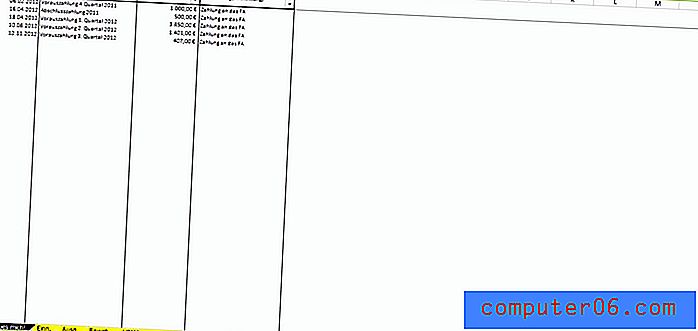Kā ievietot lappuses pārtraukumu pakalpojumā Google dokumenti
Google Docs, protams, pats izlems, kad tam dokumentam jāpievieno vēl viena lapa. Parasti tas notiek, kad rakstāt un esat sasniedzis lapas apakšējās līnijas beigām.
Bet reizēm jūs saskarsities ar situāciju, kad šī lappušu sadalīšana nav tieši tā, ko meklējat, un ka jūs vēlaties sākt jaunu lapu citā brīdī. Par laimi jūs to varat sasniegt, ievietojot dokumentā lappuses pārtraukumu. Tālāk sniegtais ceļvedis parādīs, kā pievienot lapu pārtraukumu pakalpojumā Google dokumenti.
Kā pievienot lappuses pārtraukumu dokumentam pakalpojumā Google dokumenti
Šajā rakstā norādītās darbības tika veiktas Google dokumentu Google Chrome versijā. Pabeidzot šajā rokasgrāmatā norādītās darbības, lapas punkts tiks pievienots jūsu dokumenta punktam. Ņemiet vērā, ka tas var palielināt dokumenta lappušu skaitu atkarībā no tā, kur tiek pievienots lappuses pārtraukums.
1. darbība: dodieties uz savu Google disku vietnē https://drive.google.com/drive/my-drive un atveriet dokumentu, kuram vēlaties pievienot lappuses pārtraukumu.
2. solis: noklikšķiniet uz dokumenta vietas, kurā vēlaties ievietot lapas pārtraukumu.

3. darbība: loga augšdaļā noklikšķiniet uz cilnes Ievietot .
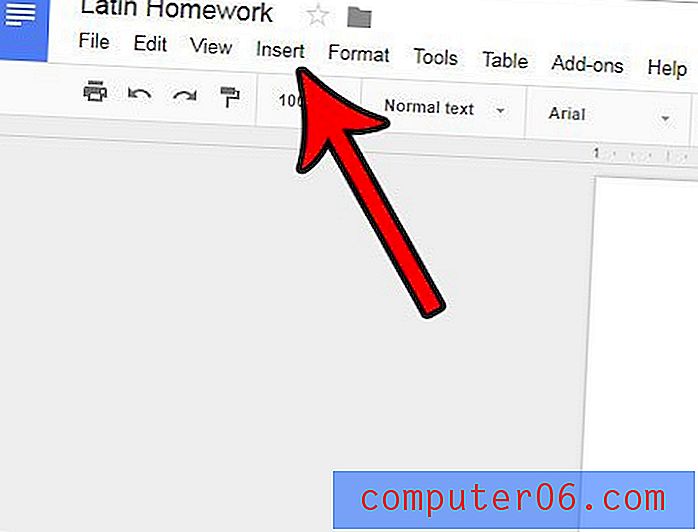
4. solis: noklikšķiniet uz opcijas Page Break . Ņemiet vērā, ka dokumentam var pievienot arī lappuses pārtraukumu, turot nospiestu taustiņu Ctrl un nospiežot taustiņu Enter .
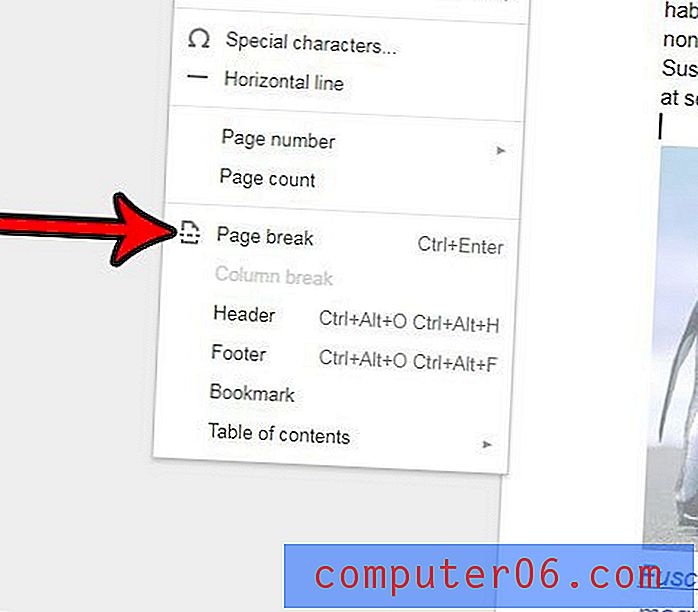
Vai jūsu dokumentā ir lappušu numuri, bet vai jūs arī vēlaties iekļaut informāciju par kopējo lappušu skaitu dokumentā? Uzziniet, kā pievienot lapu skaitu pakalpojumā Google dokumenti un iegūt lappušu numurus formātā “X. lpp. Y.”